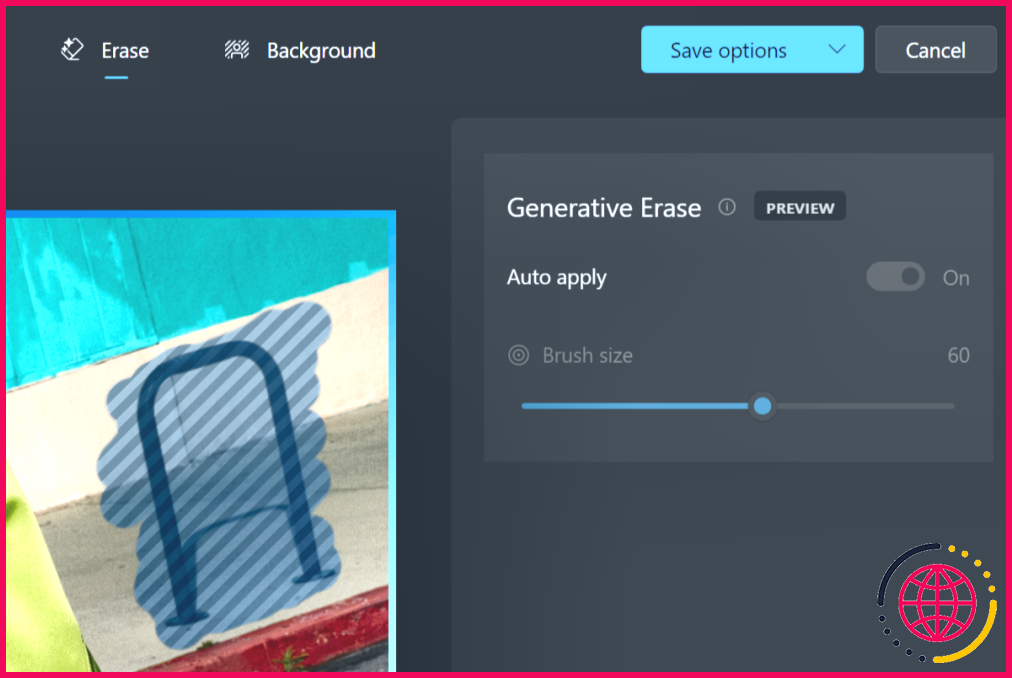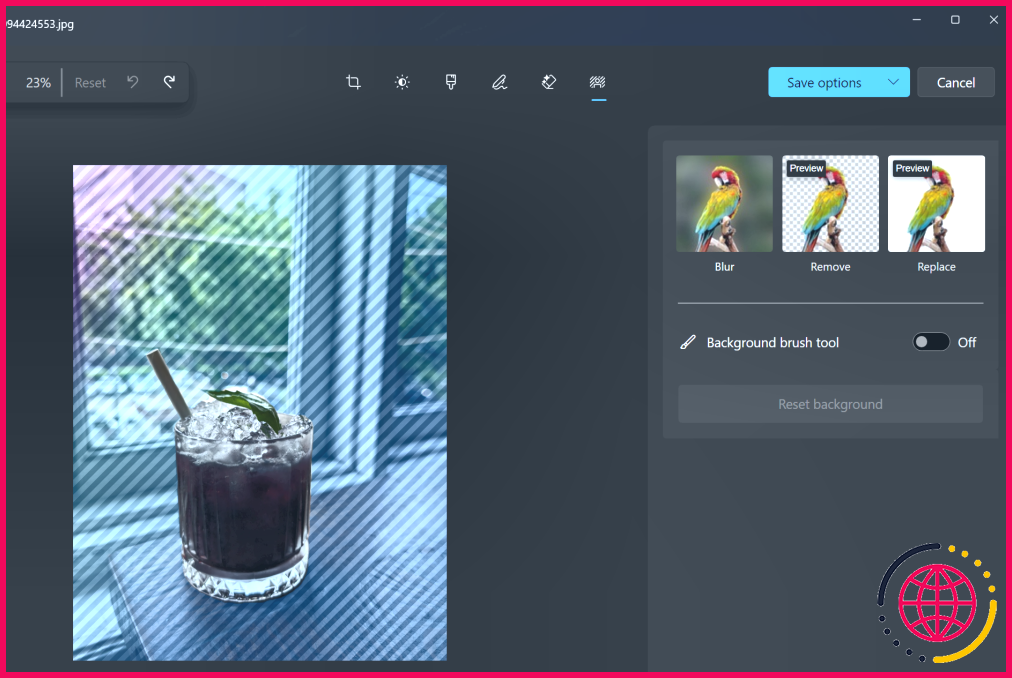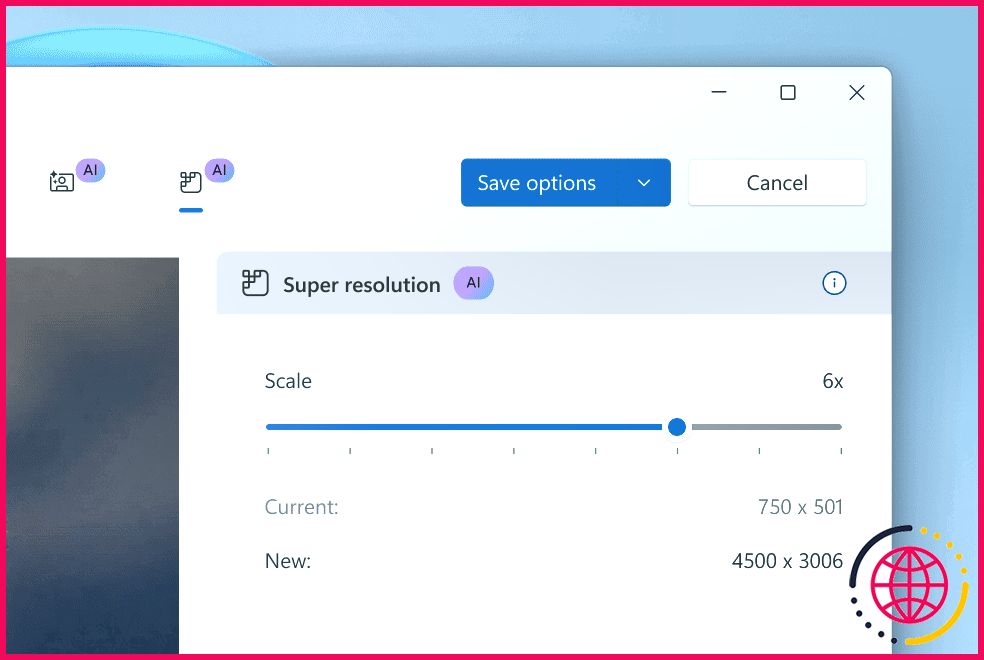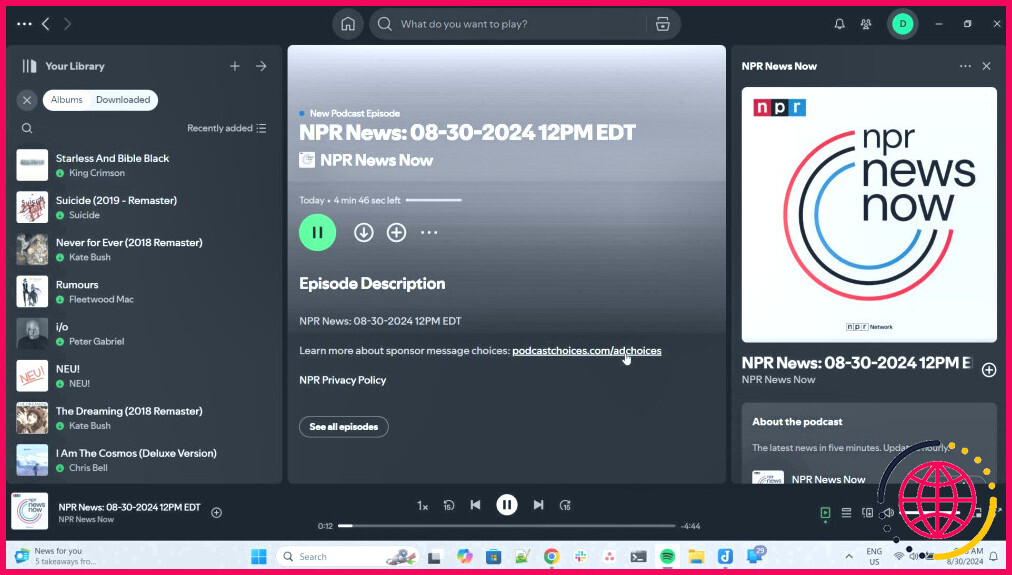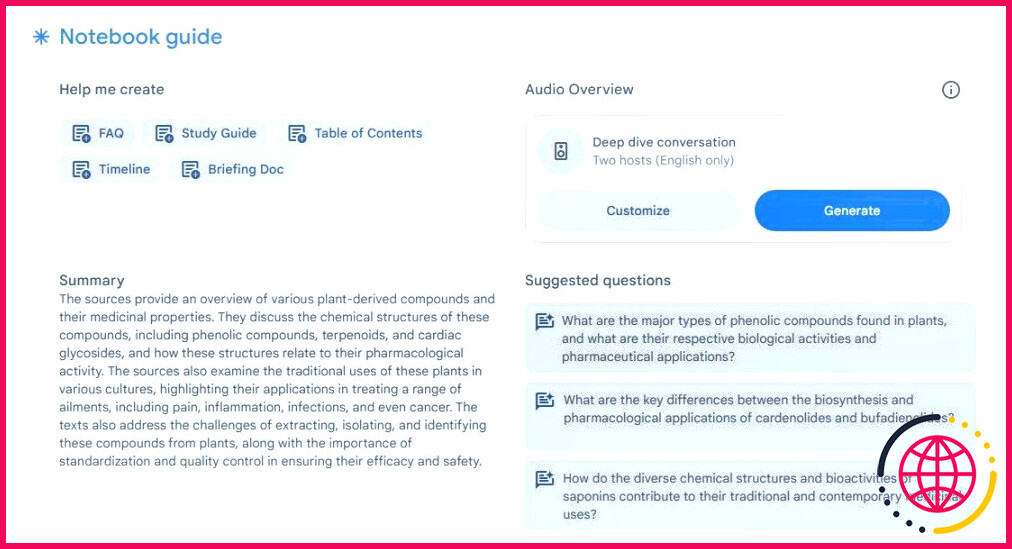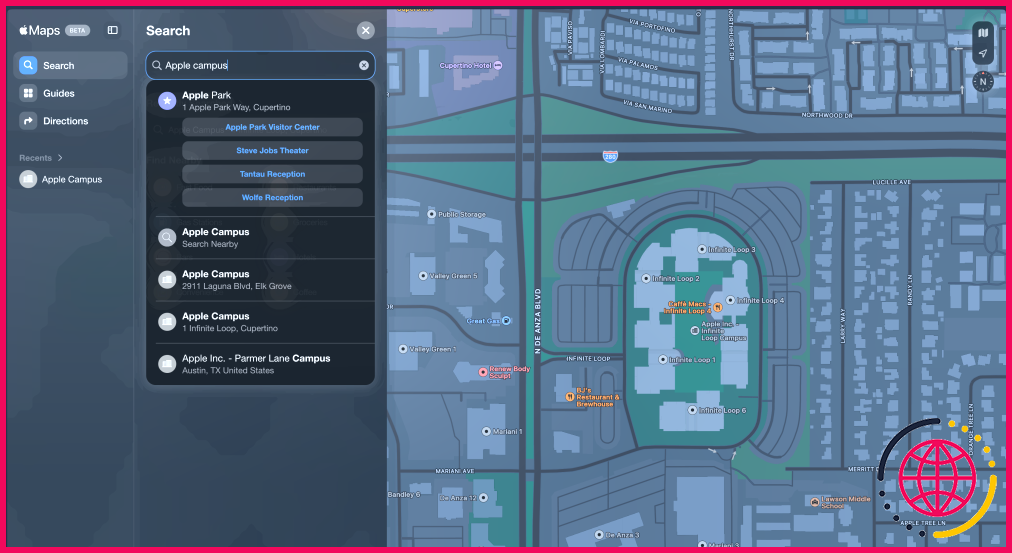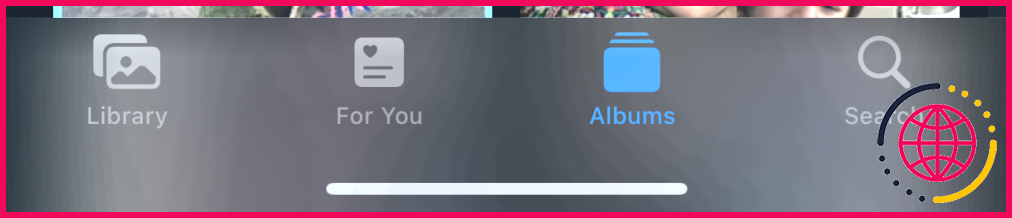3 outils alimentés par l’IA qui rendent l’application Photos de Windows 11 géniale
Depuis un certain temps, Microsoft améliore progressivement son « ennuyeuse » application Photos, la visionneuse multimédia par défaut de Windows 11. Désormais, grâce à l’infusion de certaines fonctionnalités alimentées par l’IA, l’édition de photos de haute qualité est également accessible à tous.
1 Elle utilise l’IA générative pour retoucher les photos
La fonction d’effacement de l’application Photos permet d’éliminer les distractions (personnes ou objets indésirables en arrière-plan) ainsi que les imperfections ou les défauts du sujet.
Cette fonction fait appel à l’intelligence artificielle pour remplir la zone supprimée et traite l’image de manière à estomper intelligemment l’arrière-plan. Elle utilise un apprentissage automatique avancé pour estimer à quoi ressembleraient les pixels sans l’objet en place.
Ensuite, en fonction de l’environnement, elle génère un contenu qui semble naturel et indétectable. Le processus s’effectue localement sur votre appareil, et Microsoft garantit que vos données ne quittent jamais votre appareil.
Voici comment utiliser la fonction d’effacement pour supprimer un objet de votre photo :
- Ouvrez une photo dans l’application Photos et sélectionnez l’option Modifier option.
- Choisir Effacer parmi la série d’outils disponibles.
- Ajustez les Taille du pinceau et mettez en évidence l’objet ou la zone à supprimer. L’effacement génératif appliquera l’effet au fur et à mesure des coups de pinceau.
- Pour appliquer la fonction manuellement, définissez Application automatique à Arrêt puis utilisez l’outil pinceau pour sélectionner l’objet ou la zone à supprimer. Ensuite, utilisez l’outil Ajouter un masque pour sélectionner l’endroit où vous souhaitez l’appliquer et Supprimer le masque pour désélectionner les zones où vous ne voulez pas l’appliquer. Lorsque vous avez terminé, cliquez sur Effacer et l’effacement génératif appliquera l’effet à la zone sélectionnée.
La fonction d’effacement est une évolution de l’ancien outil de correction des taches, améliorée par l’IA générative, qui permet d’obtenir un résultat plus homogène et plus réaliste. Il s’agit d’un moyen simple d’améliorer la qualité de vos photos sans utiliser de logiciel de retouche photo avancé.
2 Elle permet de modifier l’arrière-plan
Vous pouvez également ajouter une touche professionnelle à vos images sans effort en utilisant la myriade de fonctionnalités de modification de l’arrière-plan de l’application.
L’application proposait initialement une fonction de flou d’arrière-plan qui permettait d’améliorer vos photos en isolant le sujet de l’arrière-plan. L’effet est similaire à celui du mode portrait dans la photographie sur smartphone. Cependant, l’application Photos vous permet désormais de supprimer facilement cet arrière-plan isolé ou de le remplacer par une couleur différente.
Suivez ces étapes pour séparer un sujet de l’arrière-plan d’une photo, puis appliquez un effet de flou sur l’arrière-plan, remplacez-le ou supprimez-le complètement :
- Ouvrez une photo dans l’application Photos et sélectionnez l’icône Modifier et sélectionnez l’option Modifier.
- Sélectionner Arrière-plan. L’arrière-plan de l’image est automatiquement identifié et mis en évidence.
- Vous pouvez également désactiver l’option Activer l’option Outil Pinceau d’arrière-plan pour ajuster la Taille du pinceau et Douceur de la brosse. Utilisation Ajouter un masque pour ajouter d’autres zones à l’arrière-plan ou Supprimer le masque pour supprimer des parties de la sélection.
- Une fois l’arrière-plan correctement identifié, sélectionnez Flou, Supprimer ou Remplacer.
- Sélectionnez l’option Flou puis utilisez la barre de défilement pour ajuster l’intensité de l’effet de flou. intensité du flou.
- Sélectionnez l’option Supprimer pour supprimer l’image de fond.
- Sélectionnez l’option Remplacer puis utilisez la palette de couleurs pour sélectionner la couleur d’arrière-plan. Vous pouvez également spécifier le code couleur hexadécimal ou les valeurs RVB de la couleur souhaitée.
Comme pour la fonction d’effacement, le processus est entièrement local et vos données ne quittent jamais votre appareil.
3 Elle permet d’améliorer les photos de faible qualité
La super résolution est une fonction pratique qui permet d’améliorer et d’agrandir les photos de faible résolution et de faible qualité, afin d’améliorer les vieilles photos déformées ou d’obtenir des tirages de grande taille.
La super résolution utilise l’IA pour augmenter la taille des images jusqu’à 8 fois la taille de l’image originale. Essentiellement, elle augmente le nombre de pixels de l’image, la faisant passer d’une résolution inférieure à une résolution supérieure.
L’image est ainsi plus grande et peut être imprimée ou affichée sur des écrans plus grands. La super résolution peut également être utilisée pour améliorer la qualité d’une image, en rendant la photo plus nette et plus définie. Toutefois, les résultats sont variables.
Procédez comme suit pour mettre à l’échelle et améliorer les photos dans l’application Photos à l’aide de la super résolution :
- Ouvrez une photo dans l’application Photos et sélectionnez l’option Modifier et sélectionnez l’option Modifier.
- Sélectionner Super résolution parmi les options d’édition disponibles.
- Avec l’option Échelle choisissez le niveau d’amélioration souhaité.
- Une fois l’image améliorée, vous verrez un aperçu avant (image originale) et après (image améliorée) pour une comparaison visuelle.
Attention, la super résolution dans Photos est une exclusivité des PC Copilot+. Elle exploite l’unité de traitement neuronal (NPU) de votre PC Copilot+ pour améliorer les photos de manière efficace, c’est-à-dire localement sur votre PC.
La super résolution dans Photos, ainsi qu’une série de nouvelles expériences d’IA pour les PC Copilot+, fait partie de la mise à jour Windows 11 2024 (également appelée Windows 11, version 24H2) et des mises à jour d’applications ultérieures sur le Microsoft Store.
Un aperçu de la fonctionnalité pour les PC Copilot+ équipés de Snapdragon a été mis à la disposition des Windows Insiders sur Windows 11. Bien que la mise à jour soit maintenant officiellement disponible, elle sera progressivement déployée sur certains appareils et marchés à partir du 1er novembre.
Les récentes améliorations apportées à l’application Photos de Windows 11 et l’intégration d’iCloud et de OneDrive en ont fait un outil de retouche photo très pratique. La plupart des utilisateurs occasionnels n’ont pas besoin d’une application tierce pour effectuer des retouches photo de base. C’est d’autant plus vrai que Microsoft a intégré gratuitement ces fonctionnalités basées sur l’intelligence artificielle dans Windows.
Quelle application améliore les photos grâce à l’IA ?
Les meilleurs éditeurs de photos à base d’IA en un coup d’œil